מדריך חיבור VPN לעבודה מהבית
לפניכם מדריך שלב אחר שלב עבור התחברות לעבודה מהבית
By יהודה וורטהיימר
1
"FritzIT" לחץ על אייקון
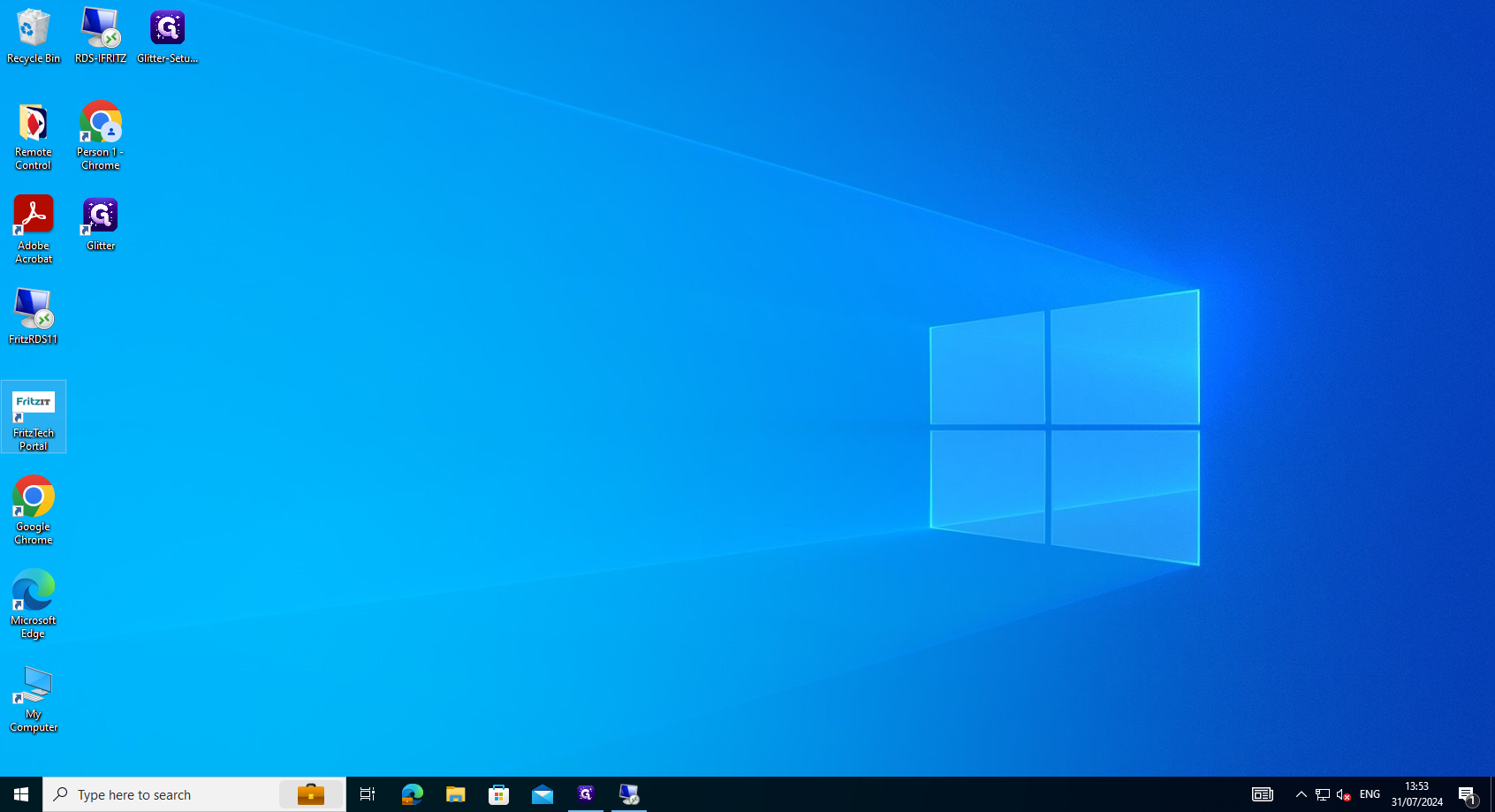
2
"Next" נא להזין כתובת מייל של החברה ולאחר מכן ללחוץ על
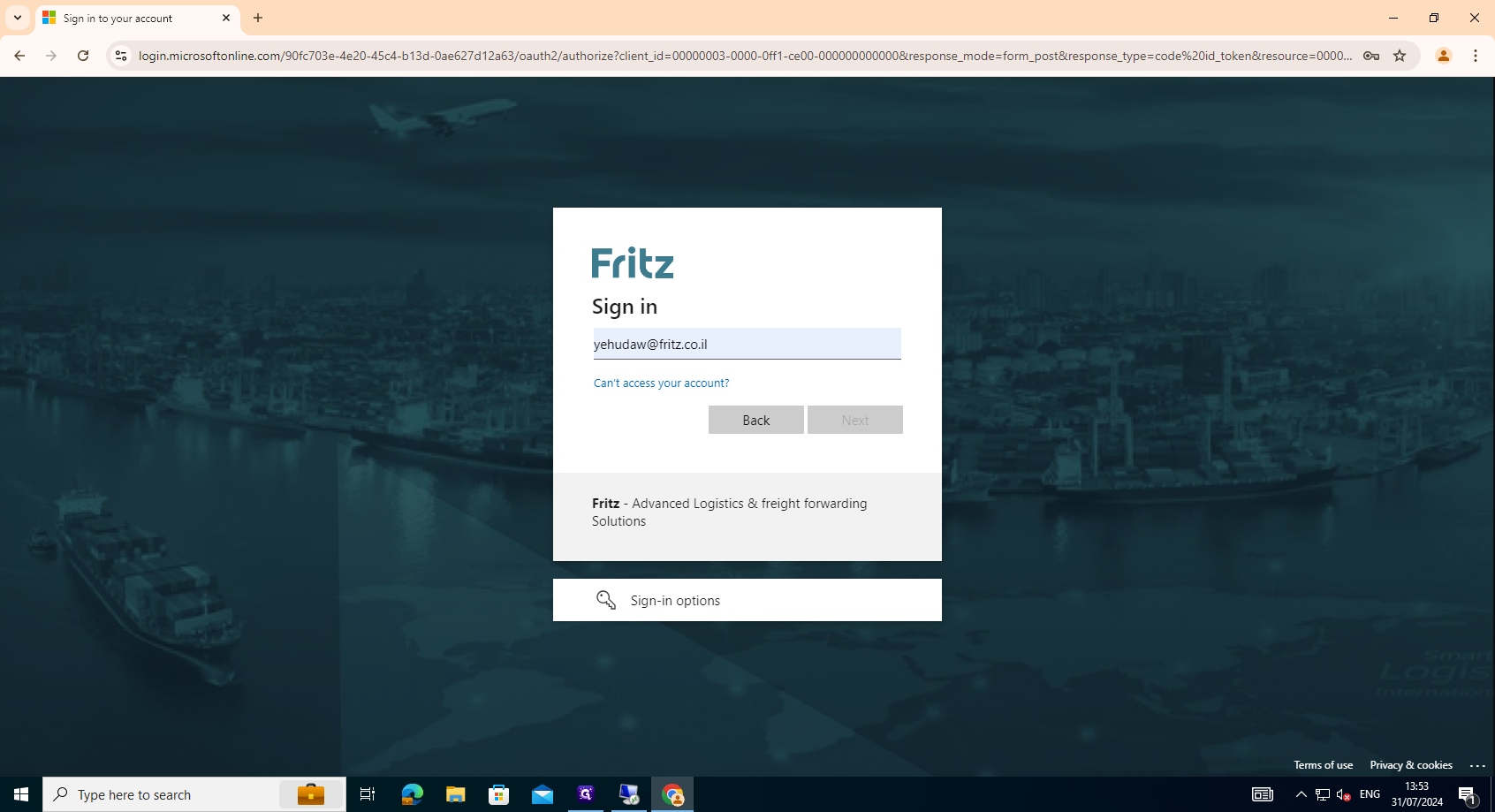
3
"Sign in" נא להזין סיסמה ולאחר מכן ללחוץ על
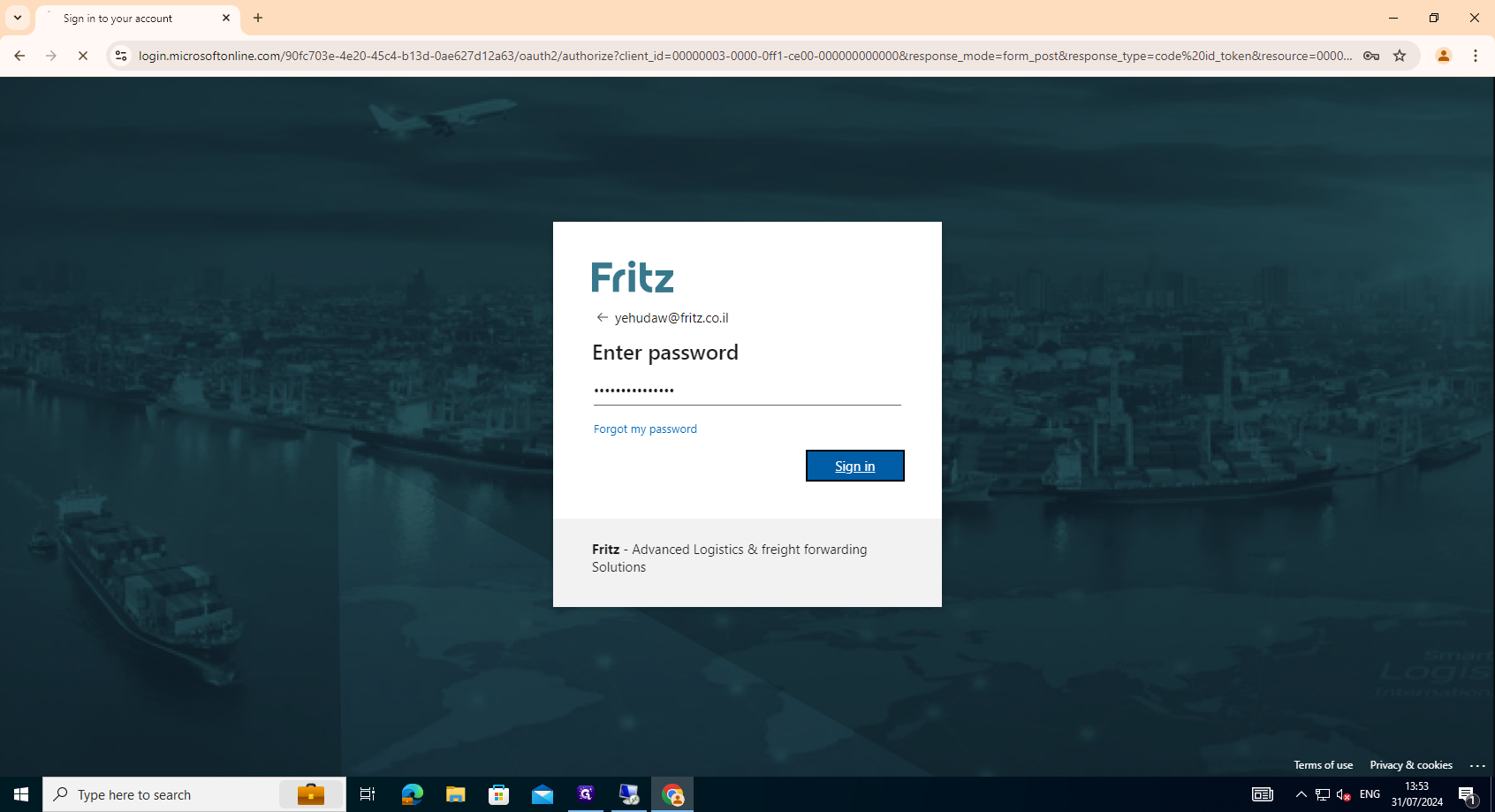
4
"Don't show this again" נא לסמן את תיבת
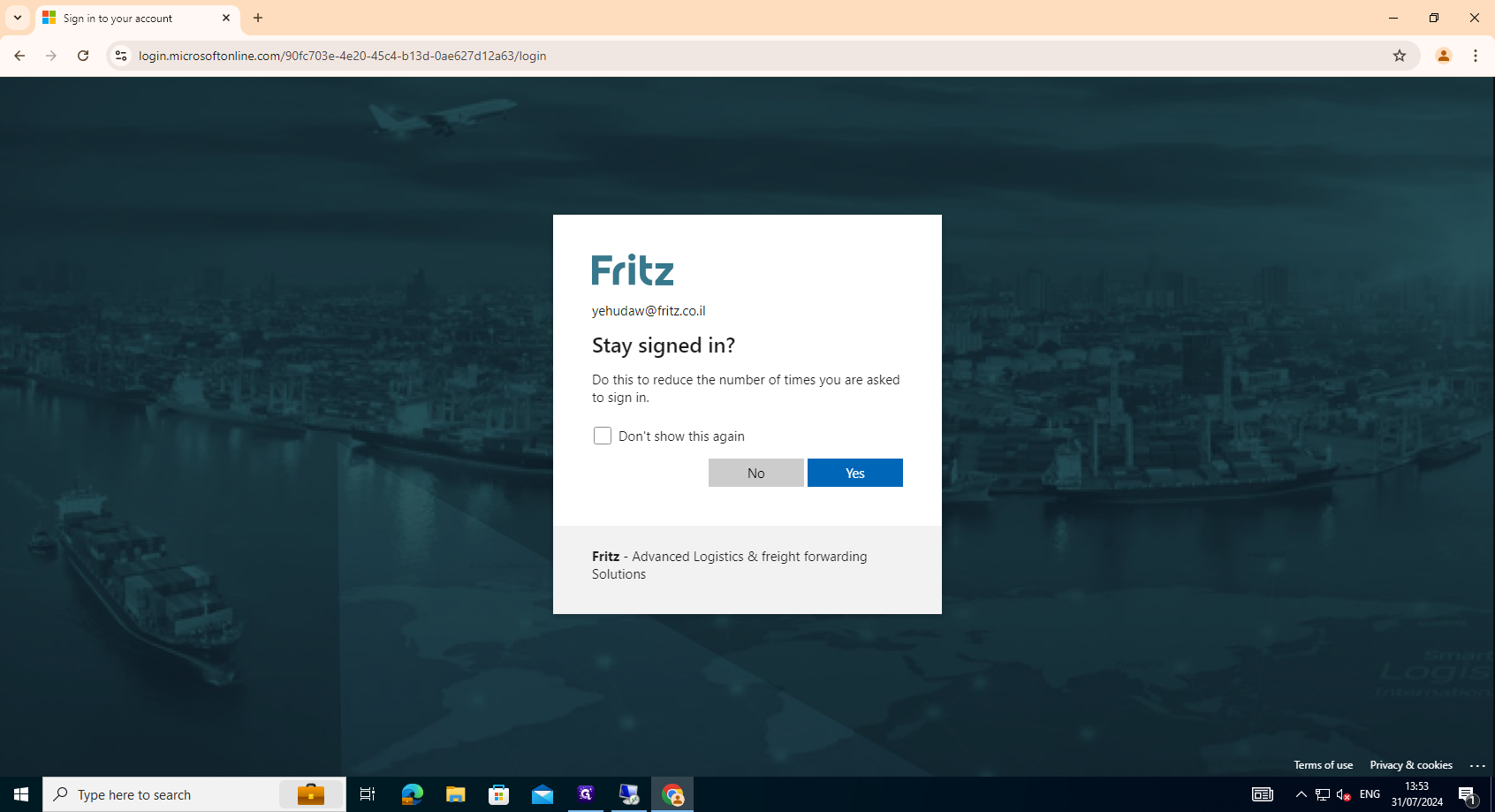
5
"Yes" לאחר מכן ללחוץ על
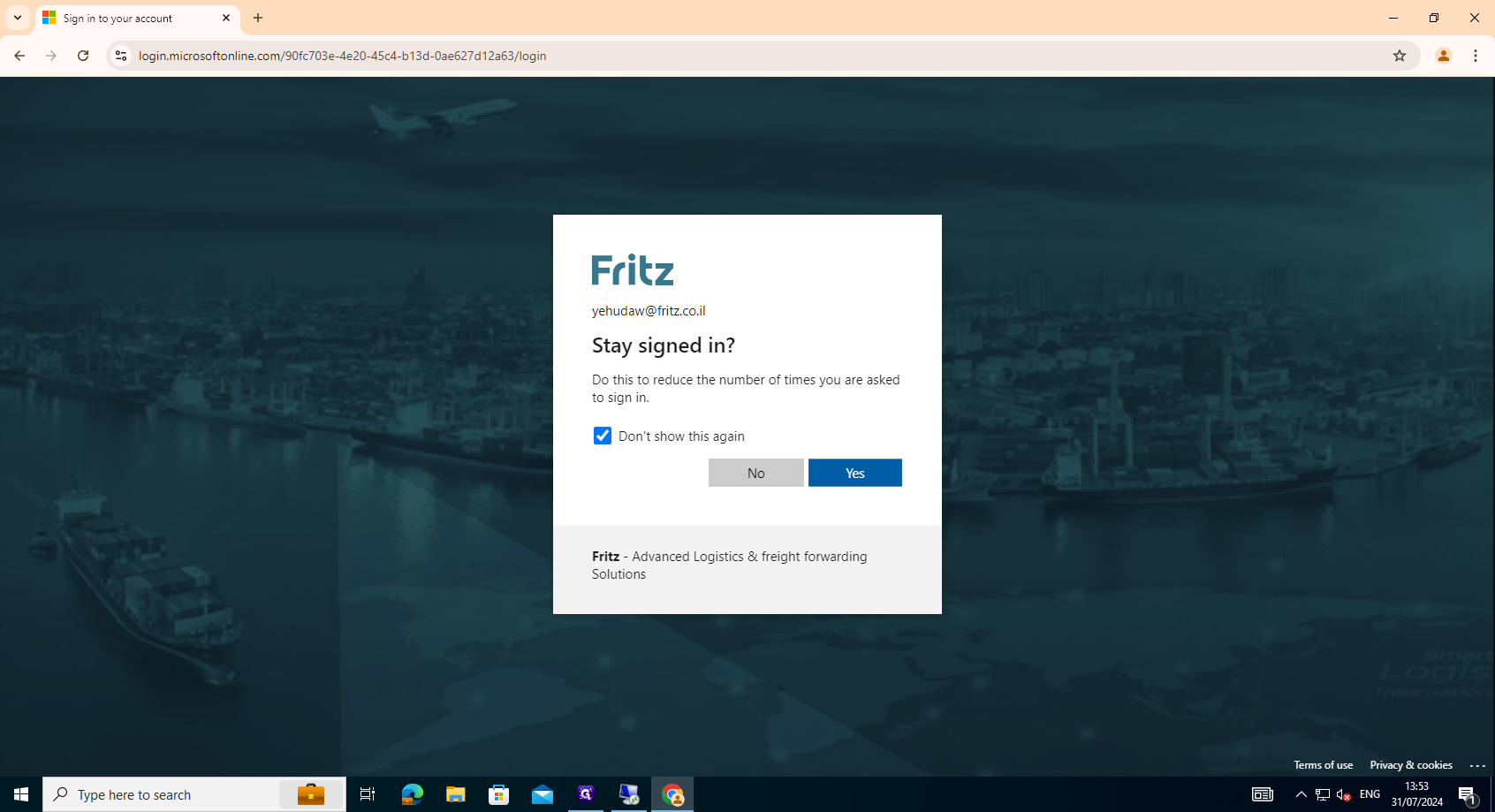
6
"VPN"נא לבחור ב התחברות מרחוק
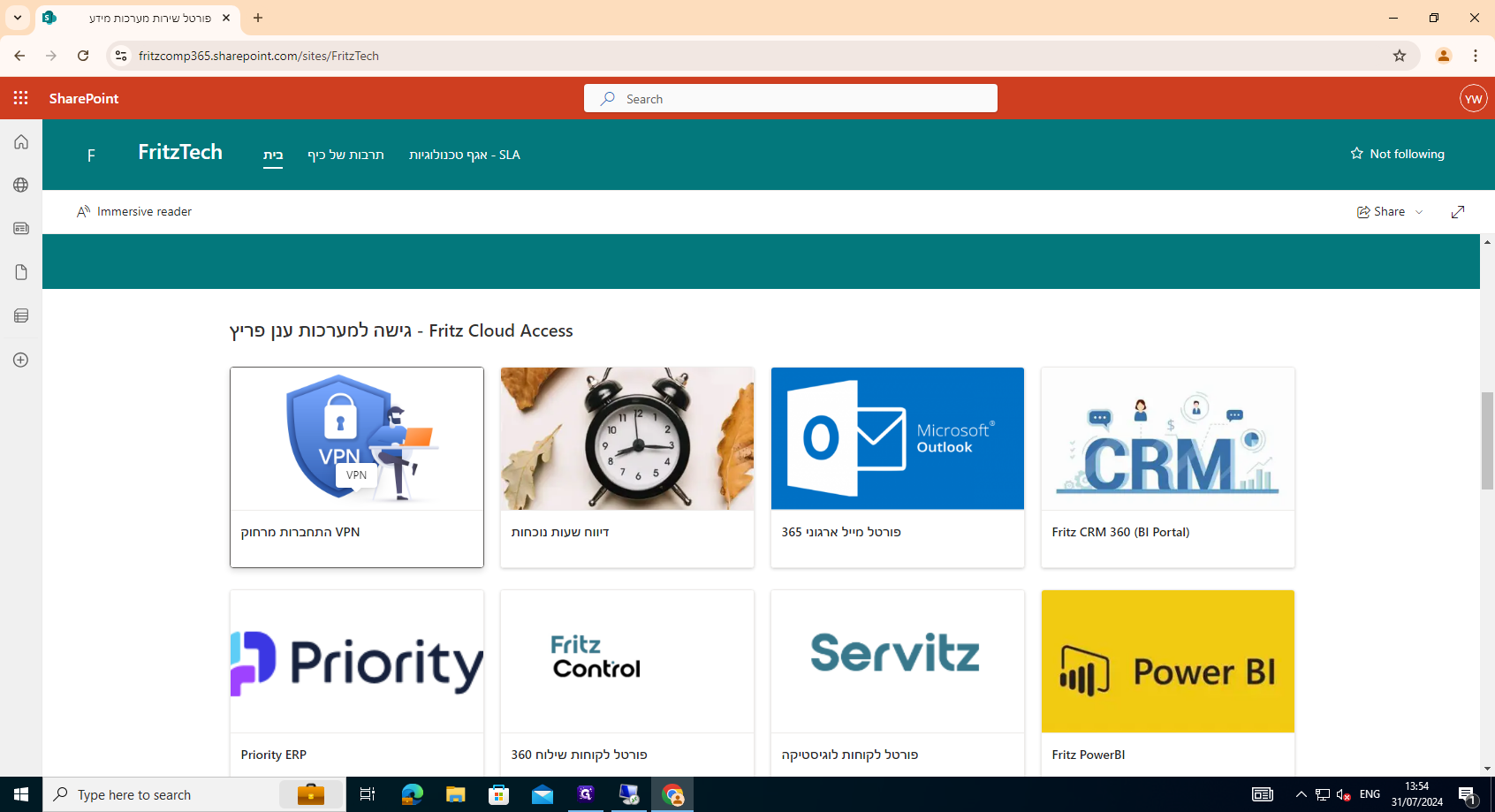
7
"Next" נא להזין כתובת מייל של החברה ולאחר מכן ללחוץ על
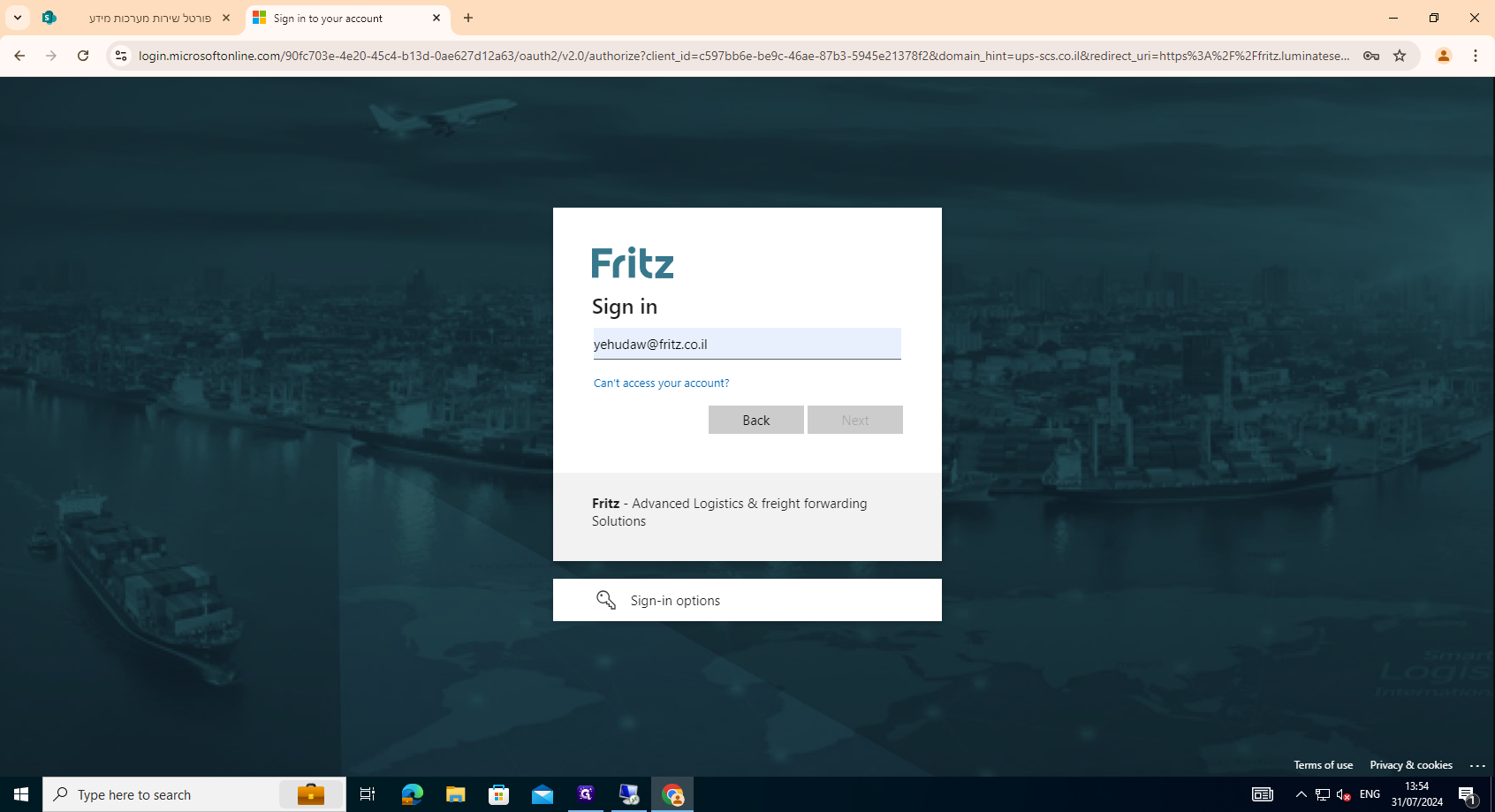
8
"Sign in" נא להזין סיסמה ולאחר מכן ללחוץ על
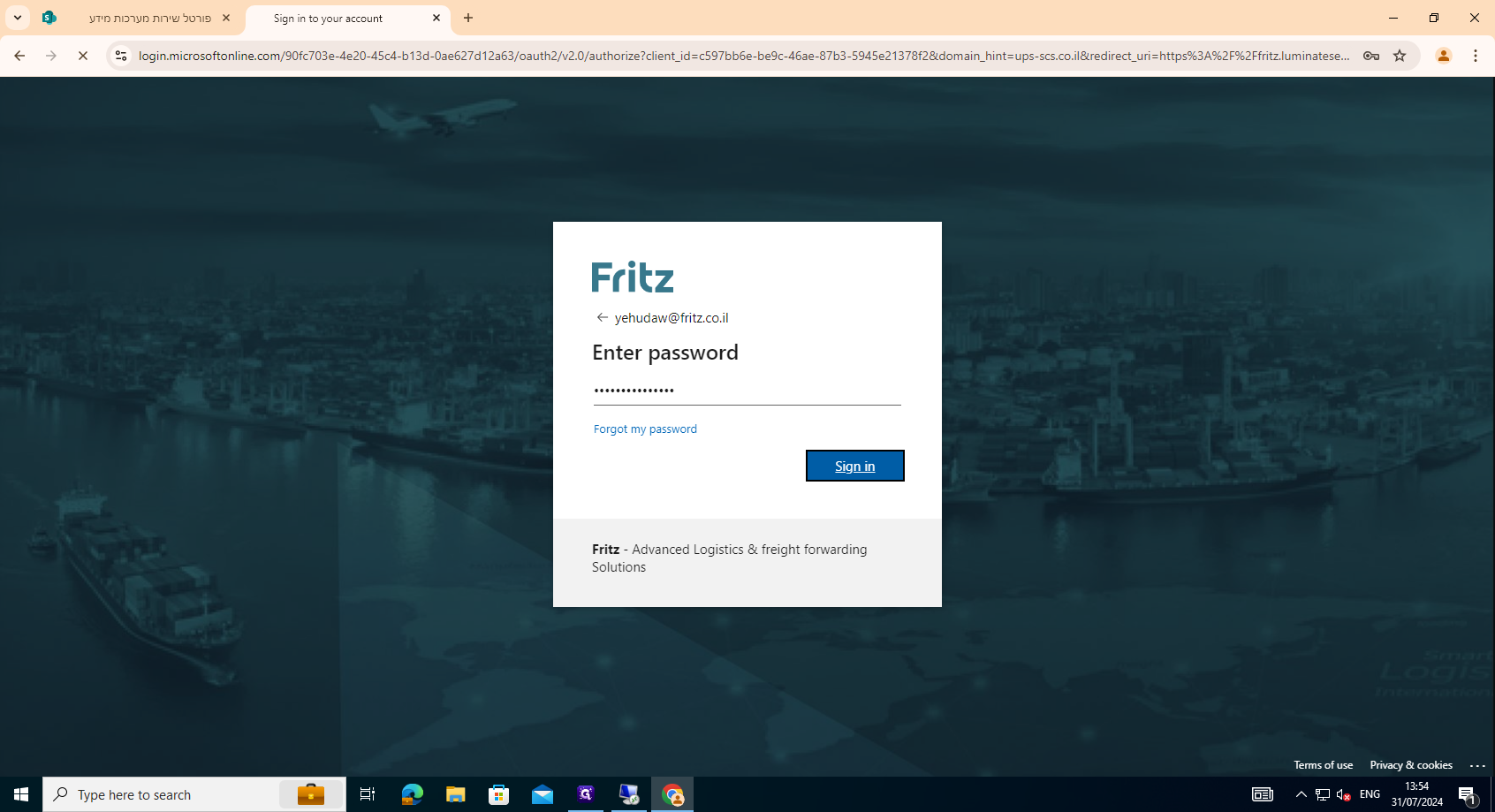
9
"Don't show this again" נא לסמן את תיבת
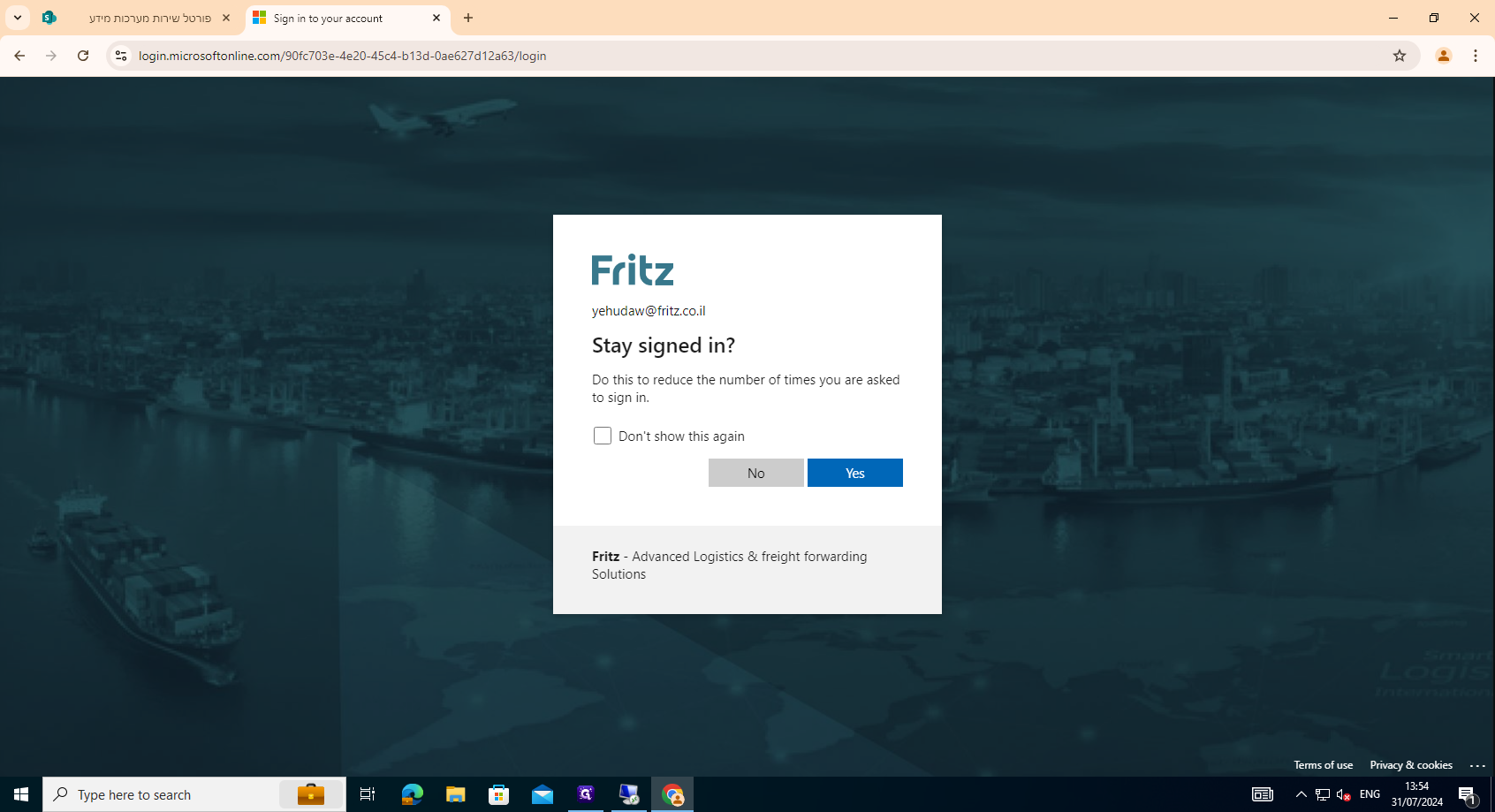
10
"Yes" לאחר מכן ללחוץ על
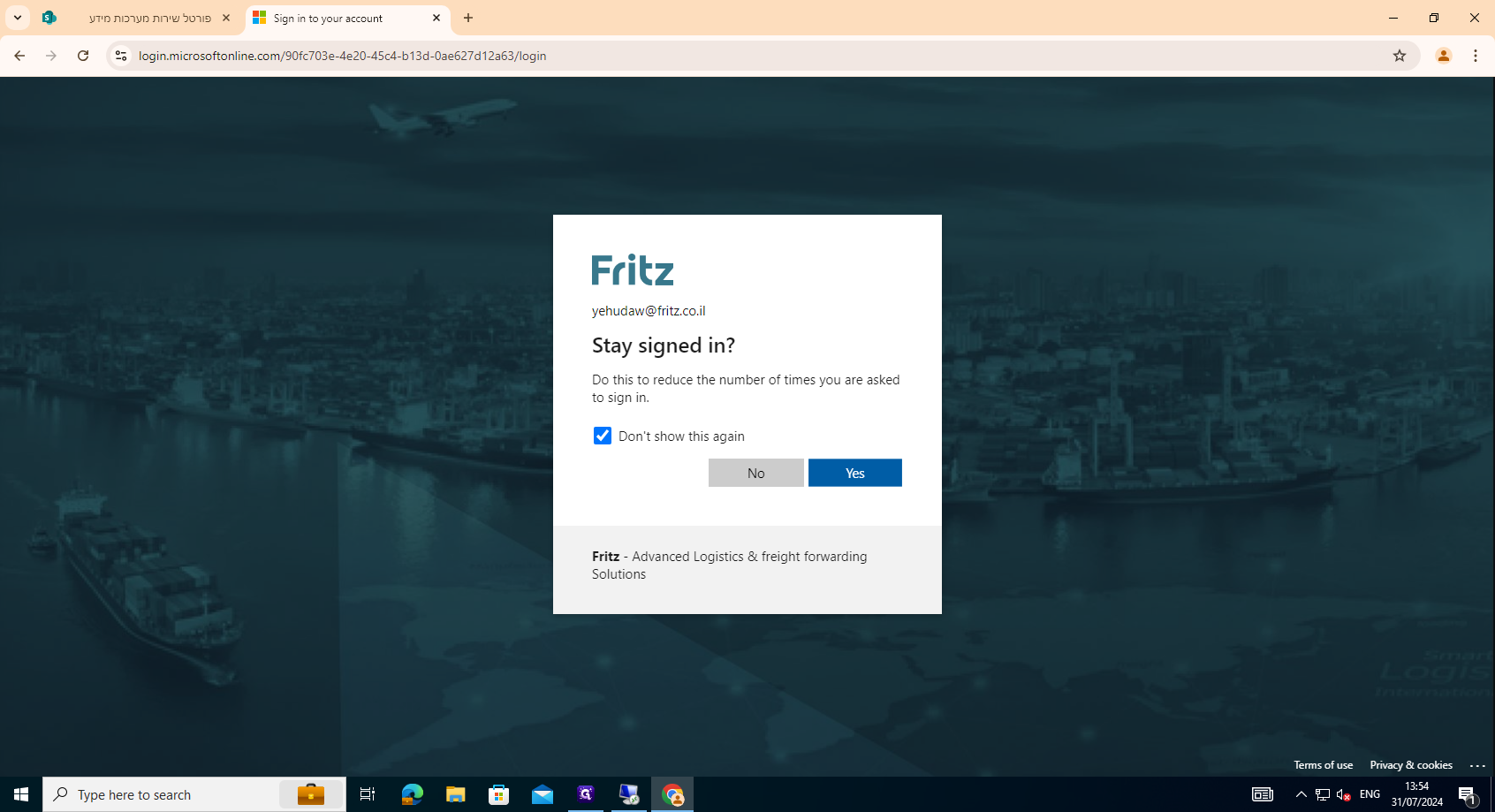
11
"Sign in" ולאחר מכן ללחוץ על "authenticator " נא להזין סיסמה מתוך אפליקציית
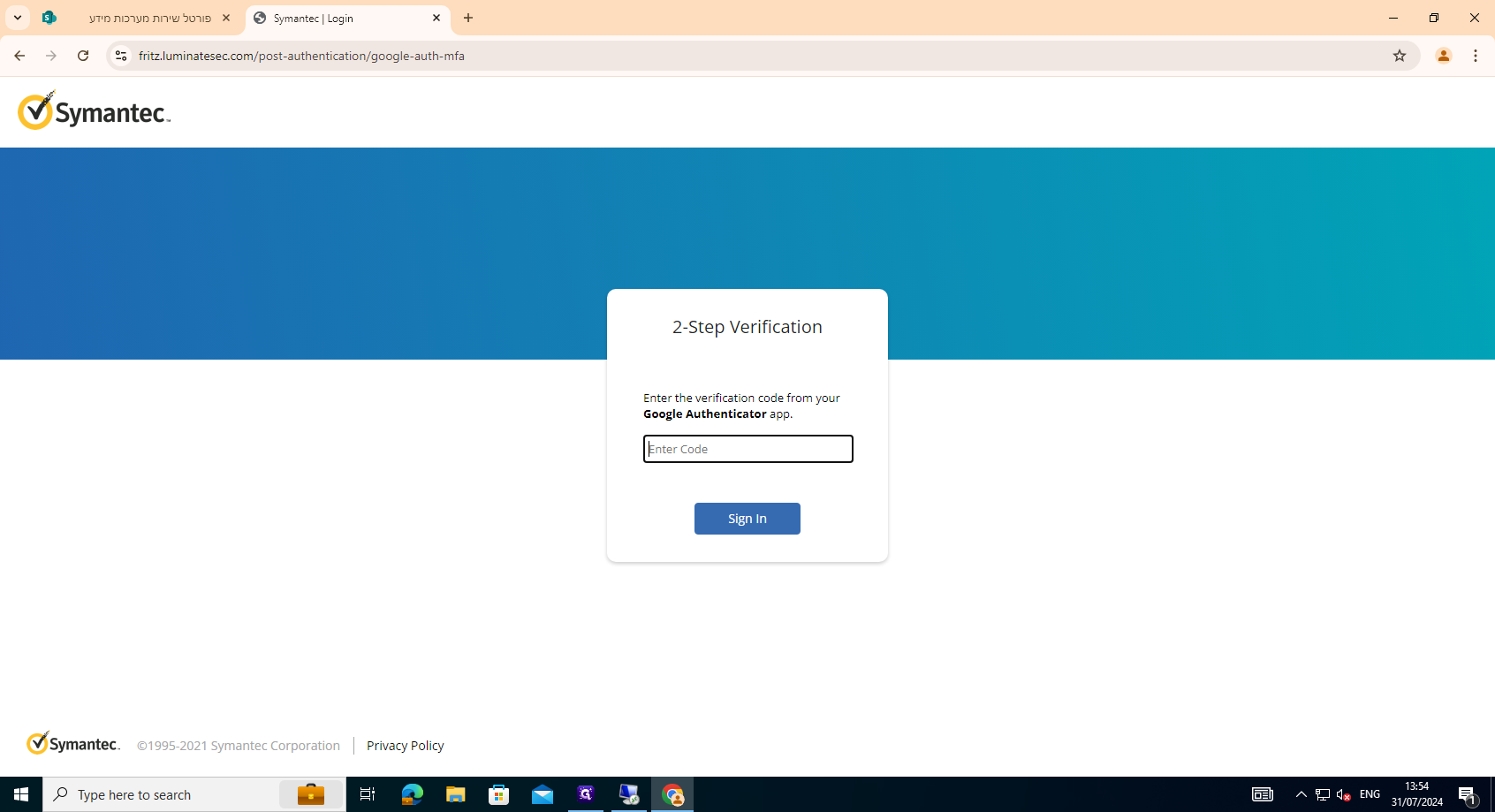
12
"RDS" נא לבחןר באייקון ה
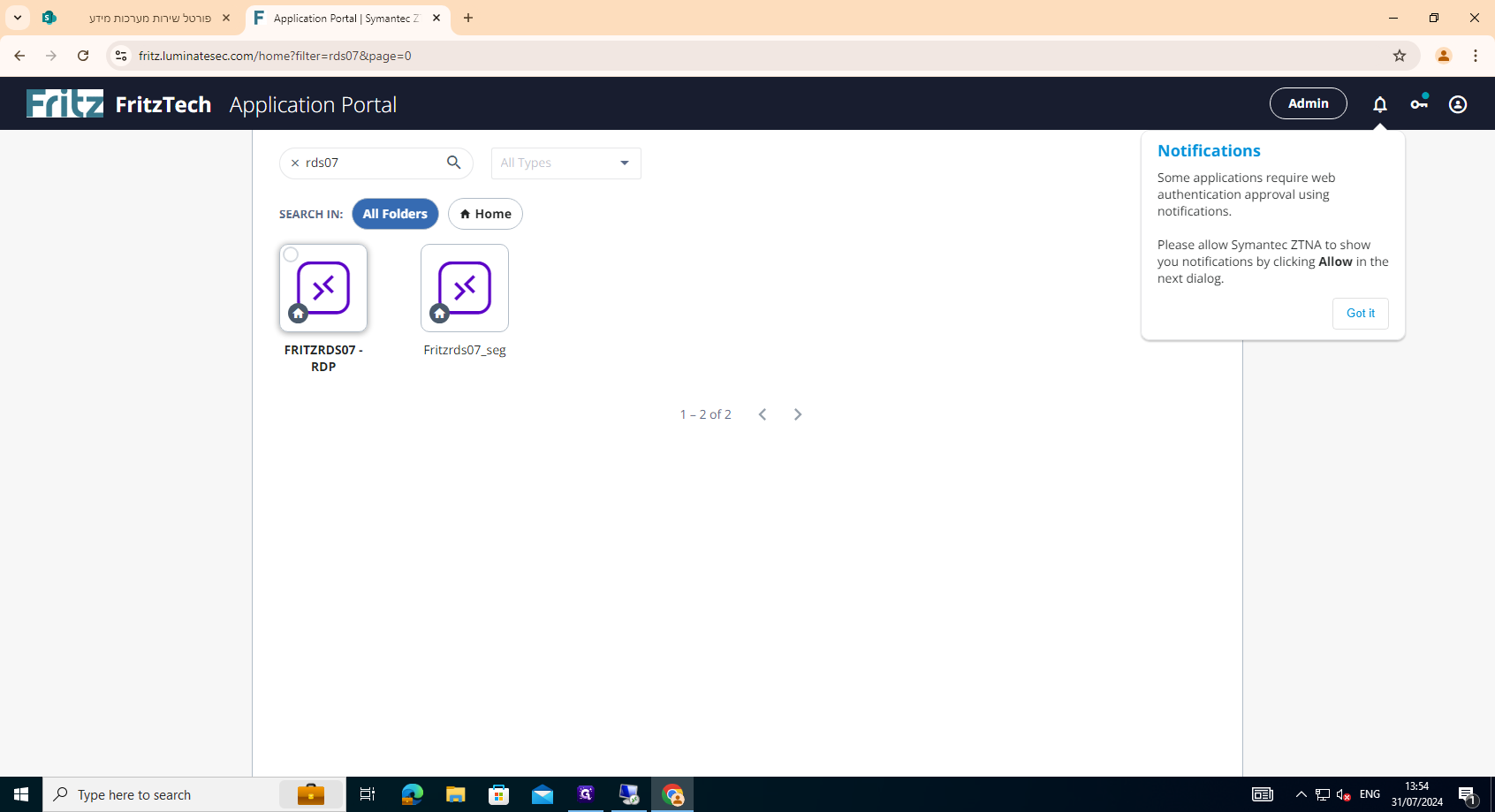
13
"Download RDP file" לאחר מכן ללחוץ על
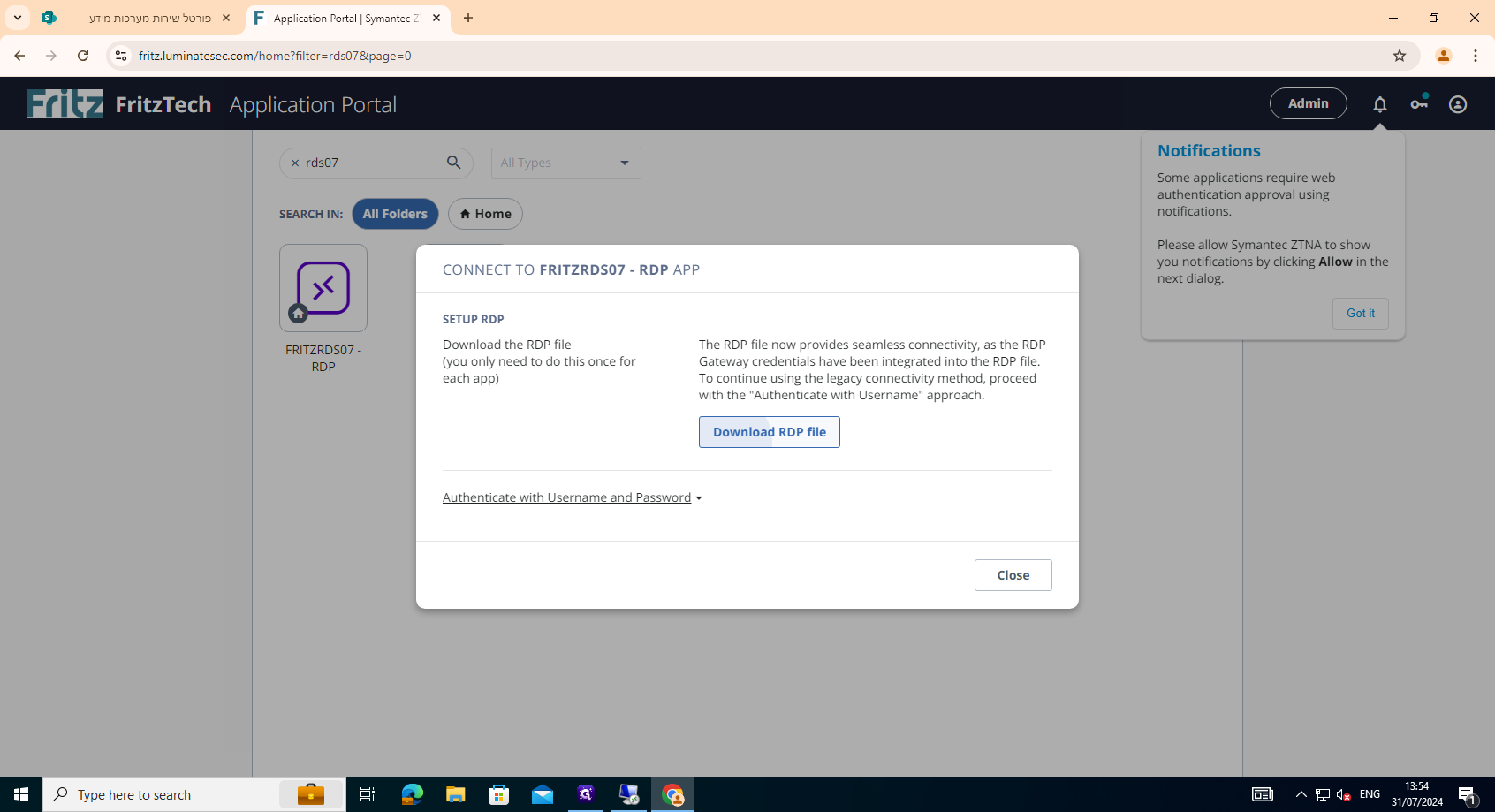
14
בסיום ההורדה יופיע חלונית. נא ללחוץ עליה
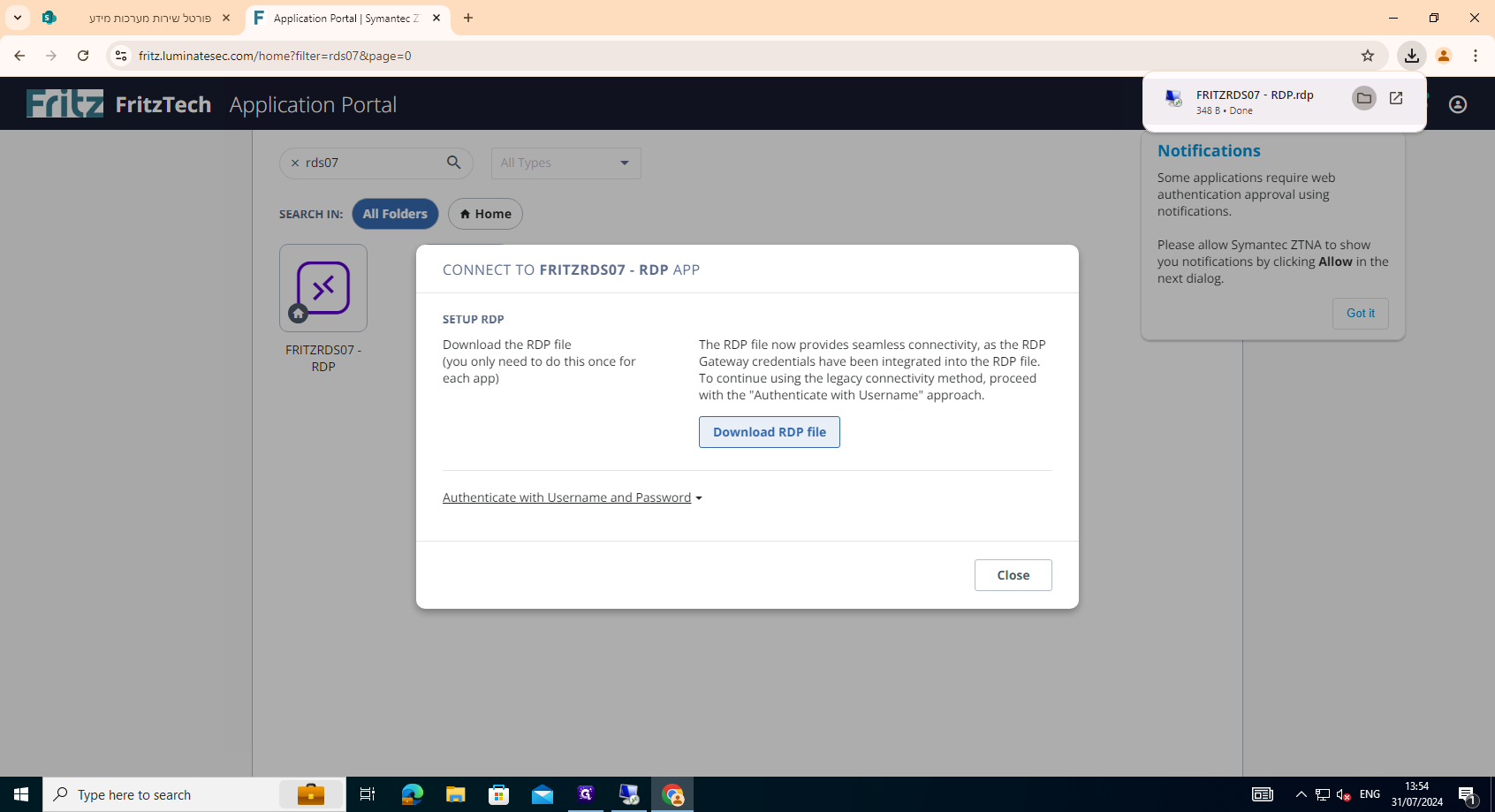
15
"RDS" בתוך התיקייה נא ללחוץ על קובץ ה
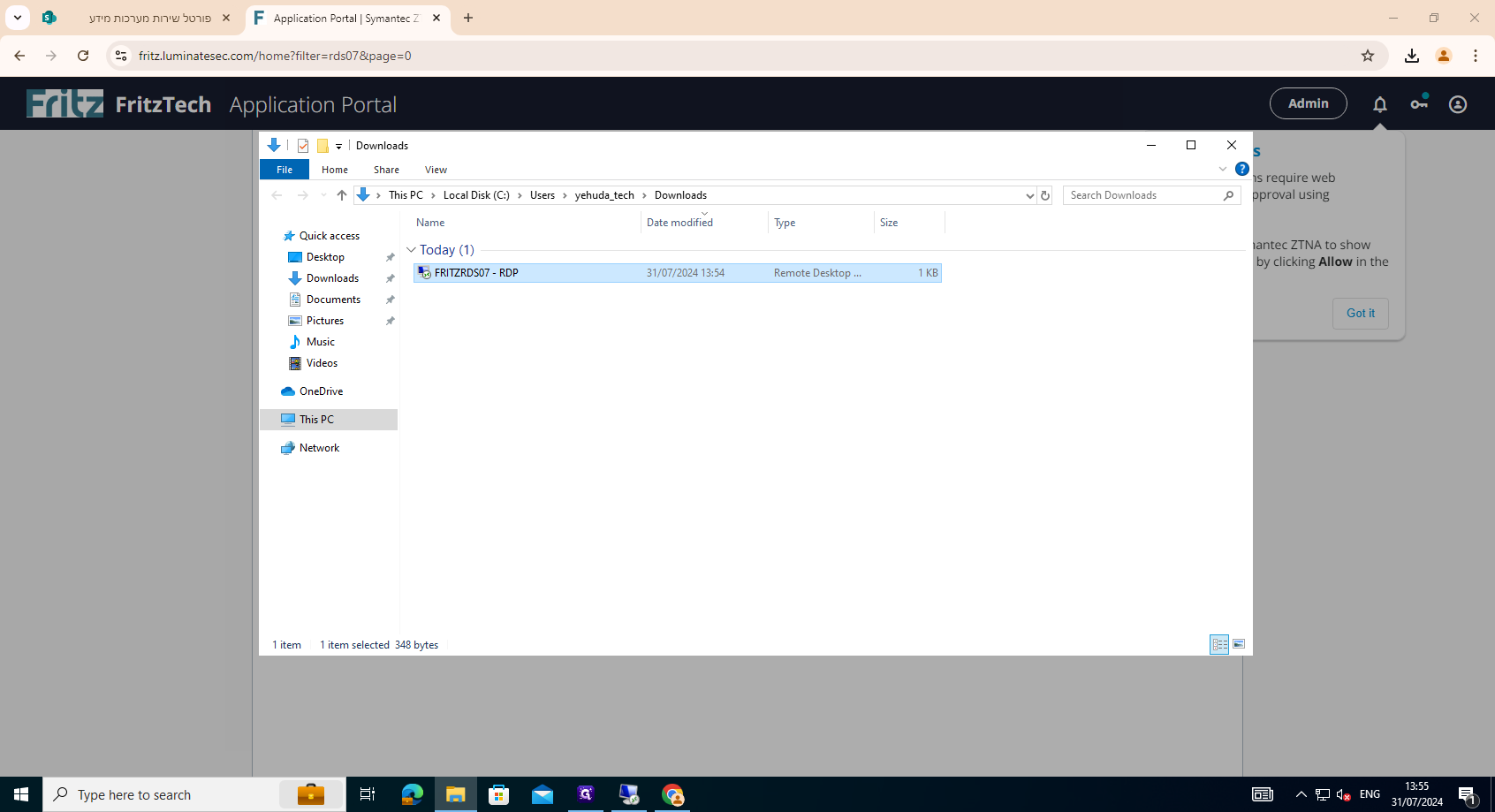
16
ניתן לעבוד. בהצלחה
